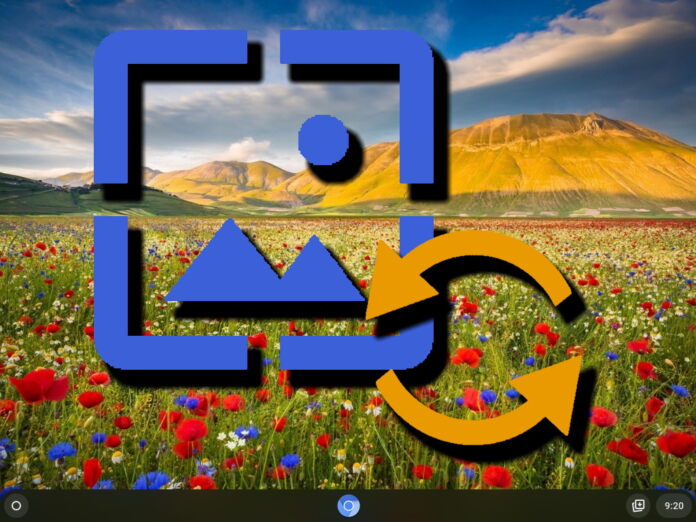
Chromebook 壁紙是顯示在 Chromebook 屏幕背景上的圖像。它可以是照片、圖畫、圖案或您認為有吸引力的任何其他內容。您可以從 Chromebook 上預裝的各種壁紙中進行選擇,或者從網絡上下載並安裝您自己的圖像,並將其用作炫酷的 Chromebook 壁紙。您還可以更改牆紙設置以自定義它在屏幕上的外觀,例如調整亮度、對比度和對齊方式。 Chromebook 壁紙可以幫助您個性化您的設備並使其更有趣。
如何更改 Chromebook/ChromeOS 上的背景
如果您想自定義 Chromebook 的外觀,您可以更改背景牆紙和屏幕保護程序。但是,您需要確保要使用的圖像文件的格式受支持。根據 Google 的 Chromebook 幫助,支持的格式為 .png 和 .jpg。如果您嘗試使用不同格式的圖像文件,例如 .gif 或 .bmp,您可能會在更改牆紙時遇到問題。
此外,如果您在工作單位或學校使用 Chromebook,您的管理員可能不允許您在未經他們許可的情況下更改壁紙。因此,在更改 Chromebook 上的牆紙或屏幕保護程序之前,您應該諮詢管理員。
如何從桌面更改 Chromebook/ChromeOS 的背景
您可以直接從桌面更改 Chromebook 上的壁紙,只需點擊幾下,從預安裝的 Chromebook 集合中進行選擇
右鍵單擊桌面並選擇“設置牆紙”
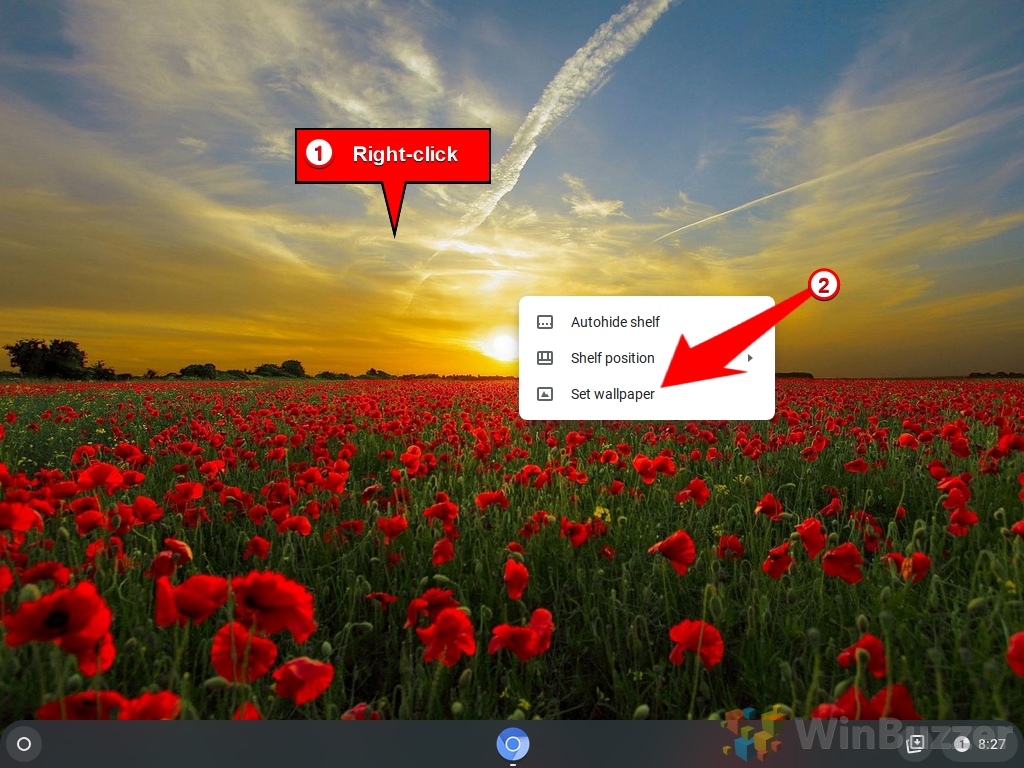
選擇一個主題/主題類別,然後選擇您要用作 Chromebook 壁紙的圖像
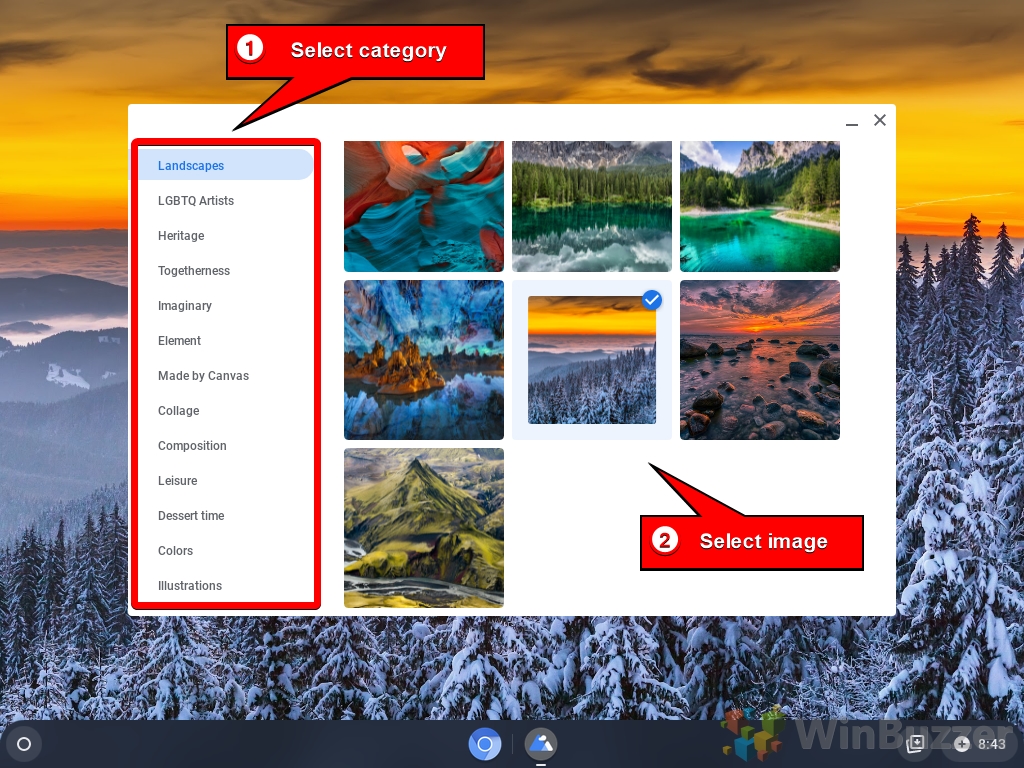
如何將圖像設置為 Chromebook 壁紙
選項設置.jpg 或.png 圖像有點隱藏,但可以在同一位置找到。
右鍵單擊桌面並選擇“設置牆紙”
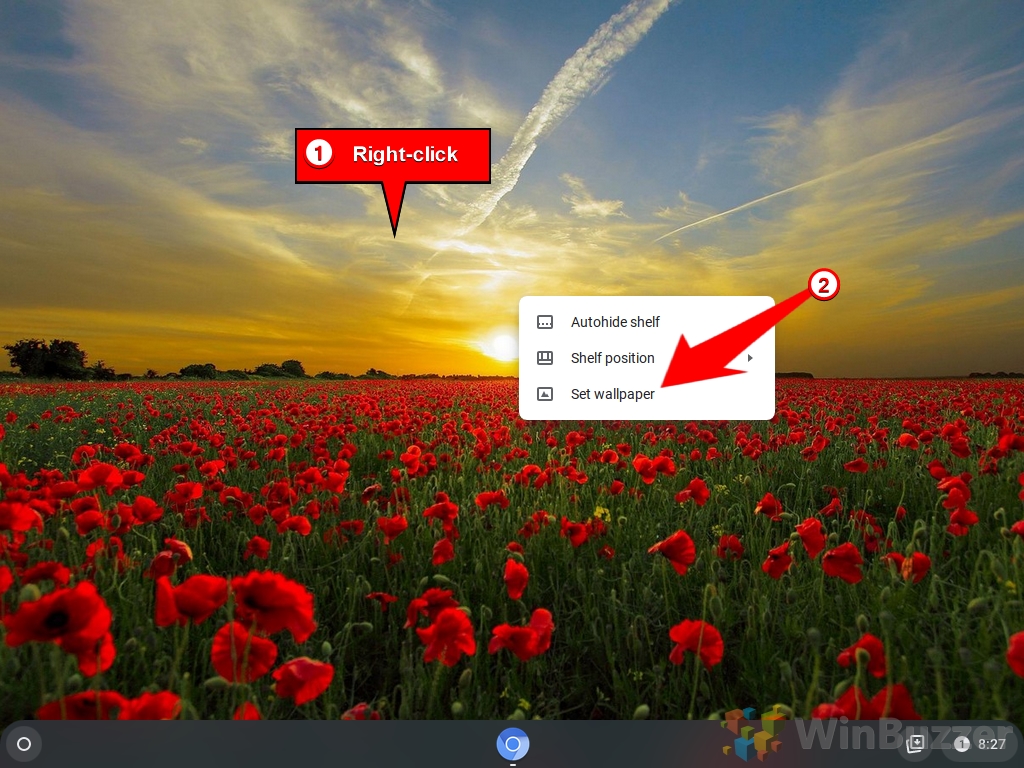
向下滾動左側的類別列表直到最後,單擊“我的圖片”並選擇一張下載的圖片
如果您想將存儲在其他位置的圖片用作 Chromebook 壁紙,請使用佛以下步驟。
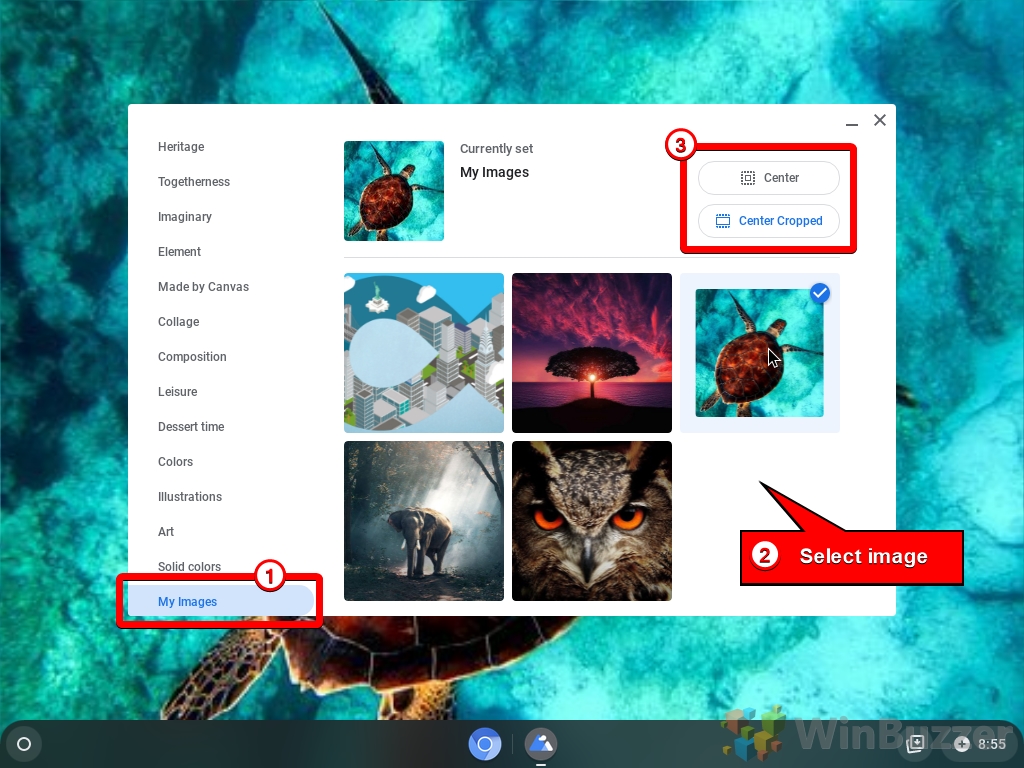
單擊左側的任務欄按鈕並選擇“文件”
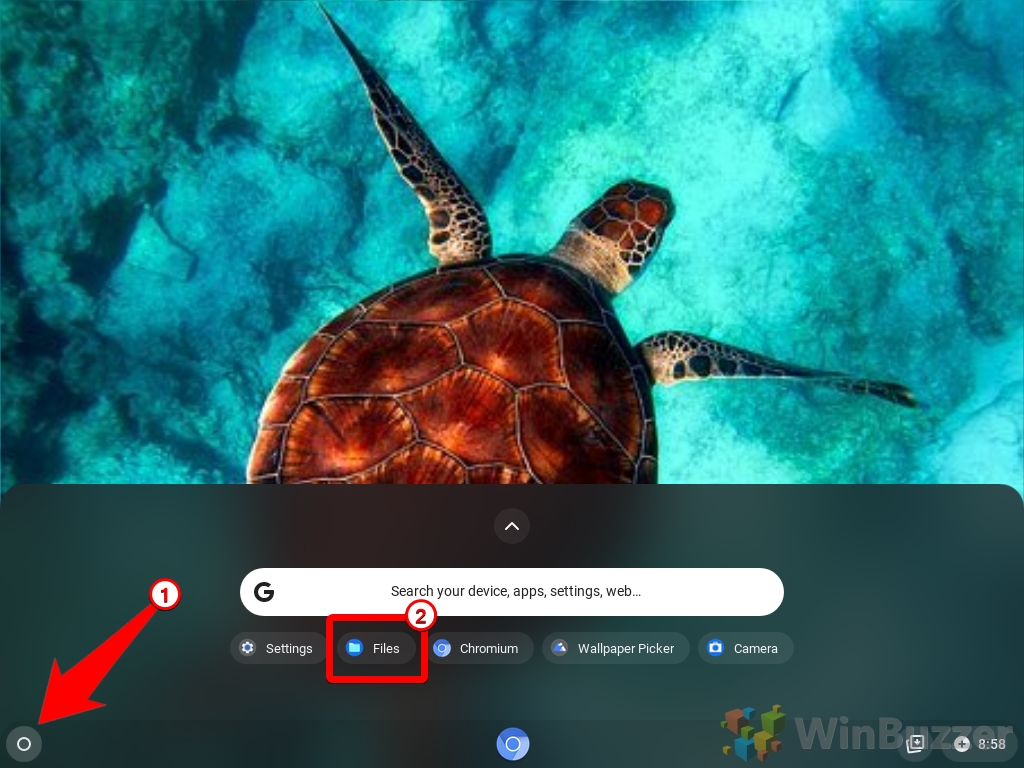
導航到您要使用的圖像文件,右鍵單擊它並選擇“設為牆紙”
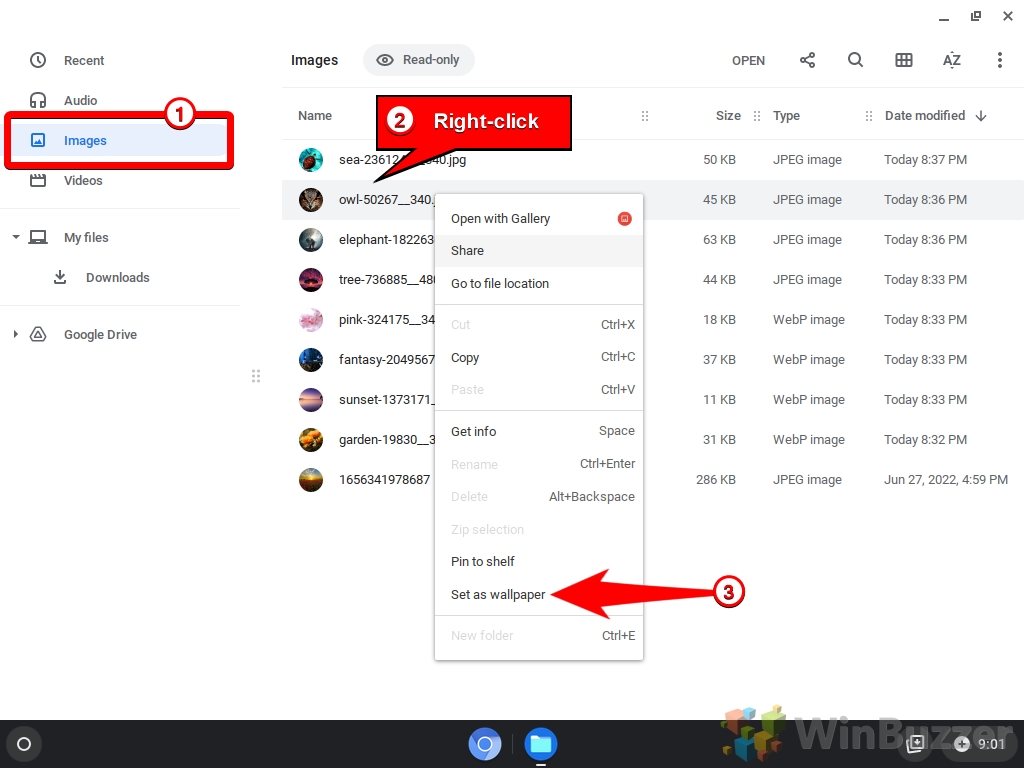
如何跨設備同步您的 Chromebook 壁紙
如果您有多台 Chromebook,您可以在所有設備上同步您的 Chromebook 壁紙,這樣您就不會不必單獨更改它。
點擊右下角的時鐘並通過滾輪按鈕打開 Chromebook 設置
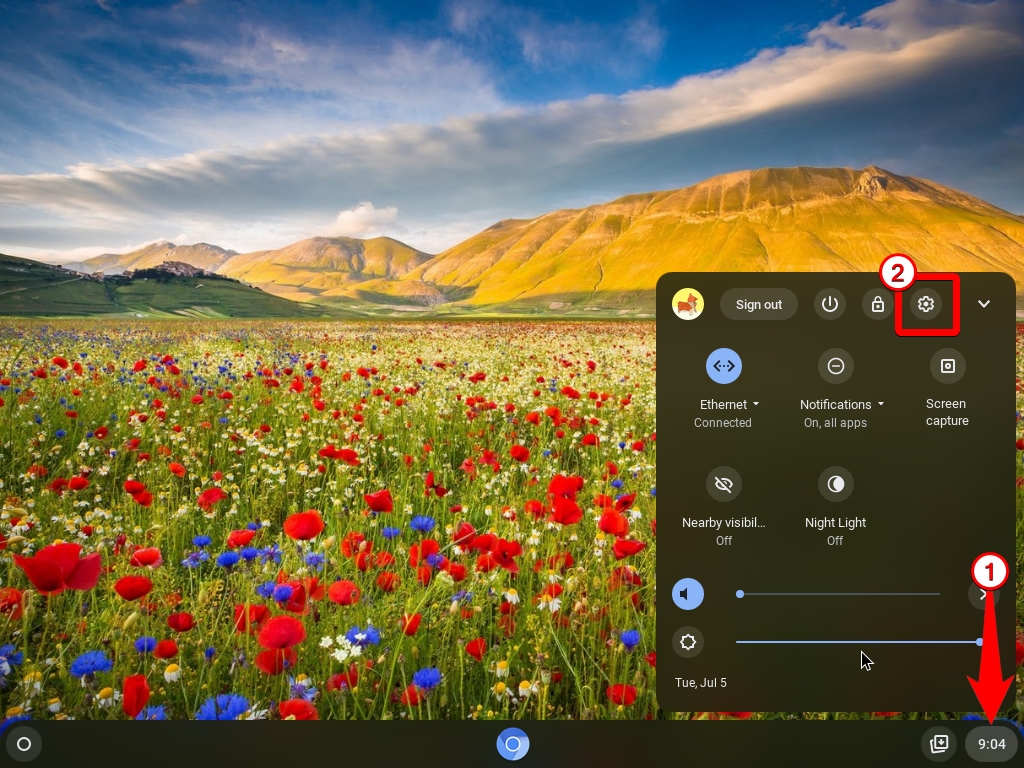
導航至“個性化”並點擊“帳戶”中的“同步和 Google 服務”
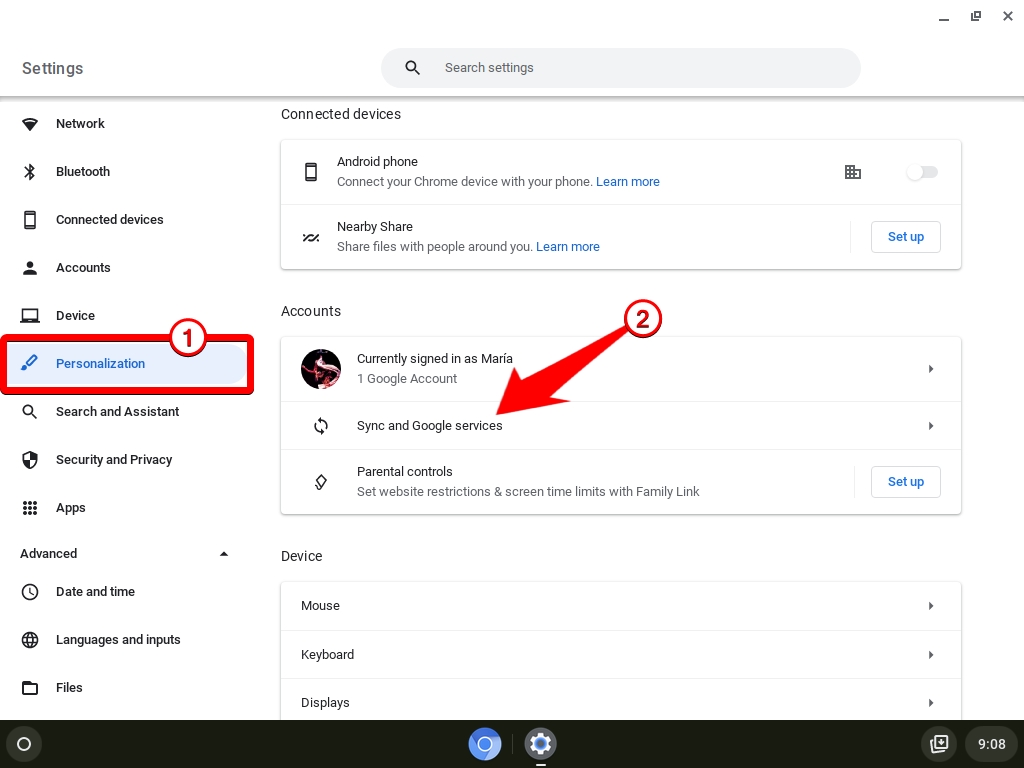
在“同步”中點擊“管理您同步的內容”
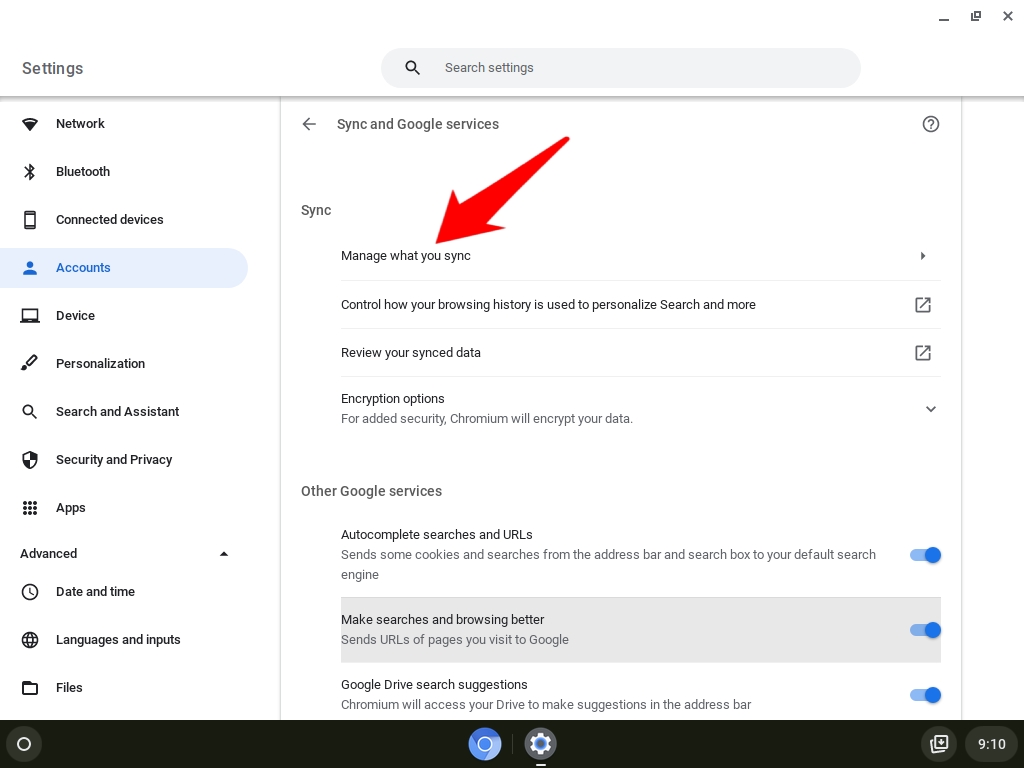
選擇“同步所有內容”或手動選擇下面的“主題和牆紙”
